
OrCAD图文教程:打印原理图
工程那个管理窗口中选中页面
右键->SchemaTIc Page ProperTIes
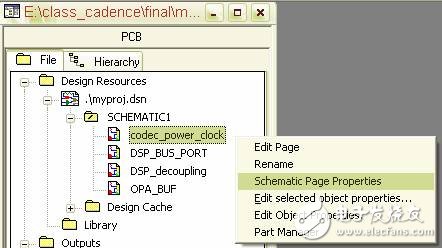
d出SchemaTIc Page ProperTIes对话框,选Grid reference标签。如图
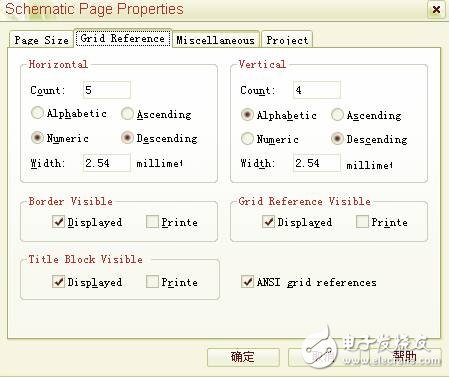
在这里选择下面的输出方式:
1. 边框是否打印
2. Title block是否打印
3. 页边的大栅格是否打印
选好后,确定。其他页面都用同样的方法设置好。
选中.dsn文件,然后file->print
Setup设置打印选项
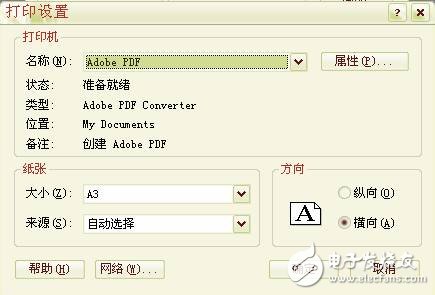
Scale中选scale to paper size即可。如图。
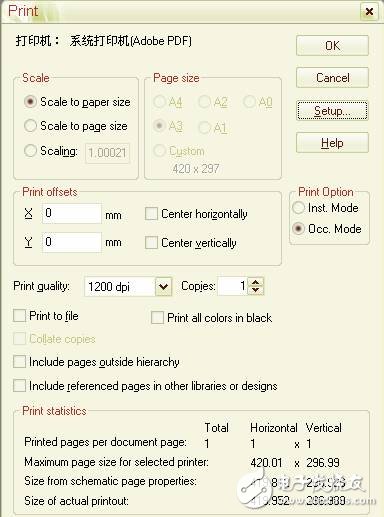
生成元件清单
选中.dsn文件
菜单report->bill of material->standard
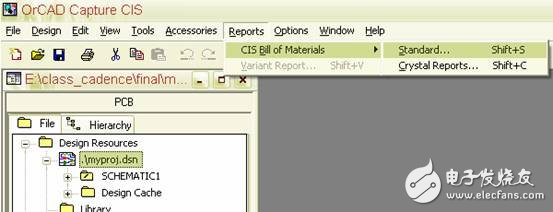
d出对话框
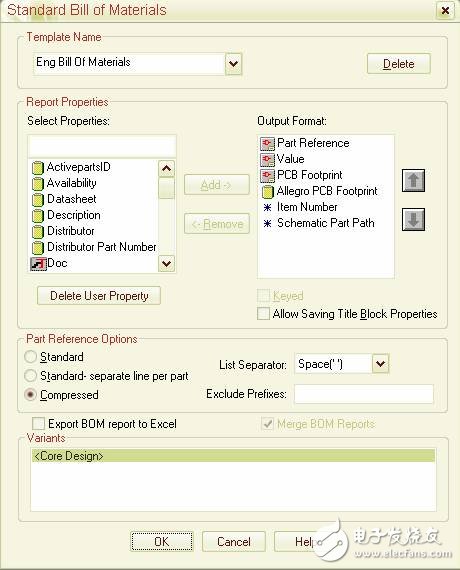
在output format中选中某一个选项,可用右边的上下箭头进行上下移动,调整顺序,也可以用左边的Remove,移除该选项,最后输出的报告栏目及顺序与output format中一致。
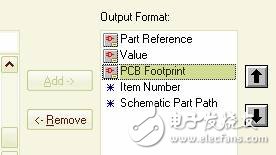
添加输出选项,选中左边Select Properties中想要输出的选项,单击Add添加到output format中。
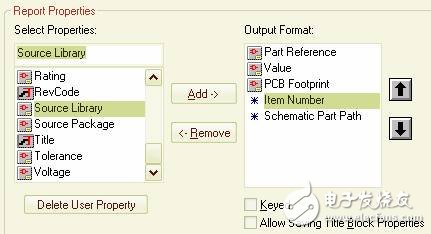
如果选中Export BOM report to Excel,则以Excel表格形式输出。否则以网页格式输出。
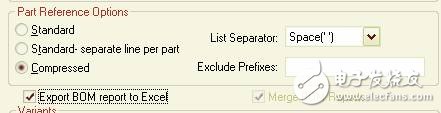
输出结果如下
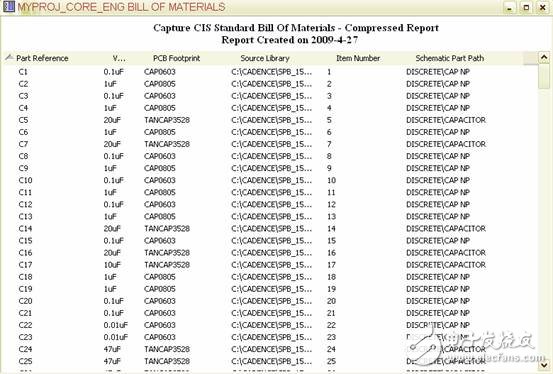
另外一个输出形式:
选中.dsn文件
菜单tools->bill of material
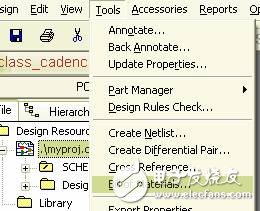
d出bill of material对话框,选项设置如图所示,默认即可。
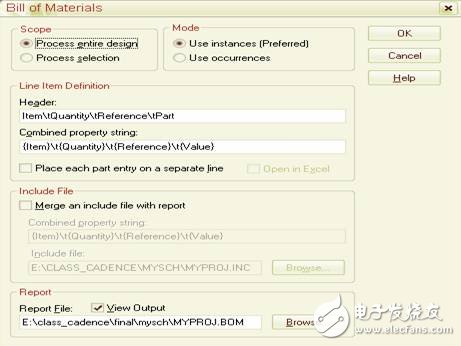
生成元件清单如图所示,具有相同值的元件分组列出。
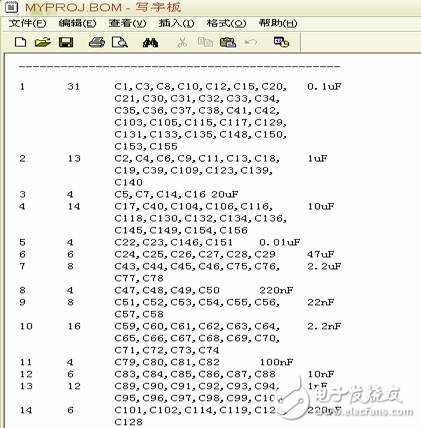
欢迎分享,转载请注明来源:内存溢出

 微信扫一扫
微信扫一扫
 支付宝扫一扫
支付宝扫一扫
评论列表(0条)